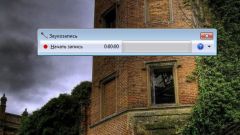Вам понадобится
- Компьютер, микрофон.
Инструкция
1
Для подключения микрофона и колонок к вашему компьютеру, внимательно осмотрите заднюю (чаще всего) панель системного блока. Здесь нужно найти три отверстия звуковой карты, которые по умолчанию настроены следующим образом: красный (вход микрофона), синий (линейный вход) и зелёный (выход на динамики). Звуковая карта может быть встроенной в материнскую плату или устанавливаться отдельно.
2
После того, как вы подключите микрофон (рис. 1), необходимо настроить его параметры в операционной системе, т.к. по умолчанию он отключен. Для этого необходимо включить регулировку громкости. Перейдите в меню «Пуск» - «Все программы» -«Стандартные» –«Развлечения»–«Громкость». В меню «Параметры» нужно выбрать пункт «Свойства» (рис. 2).
3
В открывшемся окне необходимо выбрать микшер записи HD Audio rear input или Realtek HD Audio Input, либо иной, в зависимости от производителя оборудования. После этого, в поле «Настройка громкости» должен автоматически стать активным пункт «Запись». Это является признаком того, что будет использоваться внешнее аудио устройство с входным сигналом. В поле «Отображать регуляторы громкости» нужно поставить галочку, напротив надписи «Микрофон» (рис. 3).
4
Далее следует нажать «OK» для сохранения настроек, после чего, с помощью передвижения ползунков, выставить звук микрофона (рис. 4). Обратите внимание, что в настройках «Уровень» галочки на параметре «Выкл. все» не должно быть! В противном случае, будет программно выключен весь звук подключенных устройств. Здесь же регулируется общая громкость звука в операционной системе.
5
У разных фирм и моделей звуковых карт используются свои драйвера и утилиты, поставляемые производителем, но, принцип настройки, в основном, схож между ними. Примеры различных вариантов настройки микрофона можно увидеть на рис. 5.